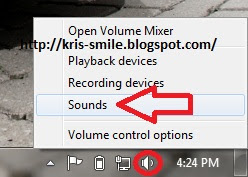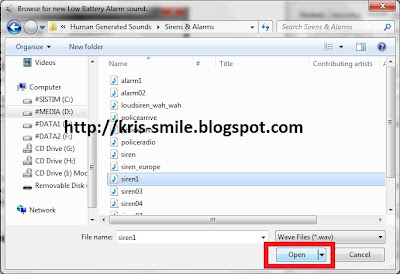Cara Mengganti Nada Low Battery Alarm pada Laptop | Notebook
Cara Mengganti Nada Low Battery Alarm
pada Laptop | Notebook
Tutorial Cara Mengganti Nada Baterai Lemah (Low Battery Alarm) pada laptop | notebook ini adalah jawaban pertanyaan dari sobat yang telah menghubungi OM Kris blog melalui menu contact. Bagi sobat lainnya yang mungkin belum tahu dan ingin mencoba mengganti suara alarm baterai lowbat pada laptop atau notebooknya dengan alasan agar suaranya semakin jelas karena kita sering terlupa ketika baterai sudah lemah dan seharusnya di charge namun tidak sadar sampai baterai benar-benar habis yang tentunya juga akan mengganggu kesehatan si om baterai. Yuk mari kita cekidot disini.
Oya tak lupa sebelumnya saya haturkan Selamat Hari Raya idul Adha 1433H bagi umat islam di seluruh nusantara dan publik dunia islam dimanapun berada semoga meski sedikit amal kebaikan kita bisa menjadi amal ibadah yang nantinya bisa di terima di sisi Allah SWT "Aamiin" untuk yang belum bisa berkorban beberapa ekor kambing/sapi semoga kita bisa di beri kesempatan di hari esok :D.
Kembali kelaptop, Kalau om kris blog memberikan tips sedikit mengenai baterai pada laptop om kris akan kasih saran, mending biarkan saja baterai terpasang di laptop/ notebook ketimbang mencopot baterai tersebebut dengan Charge terpasang tanpa menggunakan UPS dan sejenisnya yang dikhususkan sebagai stabilitator saluran listrik yang terbilang bagus namun cukup mahal. Problem ini masih menjadi pro kontra para master, namun tidak akan saya bahas kali ini mungkin pada kesempatan yang lain akan saya koreksi lebih jauh nanti. Balik lagi pada judul diatas, inilah langkah-langkah Cara Mengganti Nada Low battery Alarm pada laptop | notebook.
Suara peringatan/nada sound pada laptop atau notebook secara default terintegrasi pada suara jeniis file *.wav. Kita dapat membuatnya sendiri dengan sound recorder sederhana milik windows 7/seven klik disini lebih lanjut. Kemudian nanti kita convert menjadi *.wav klik disini lebih lanjut. Dan jika mau dipotong file wav-nya klik disini lebih lanjut
1. Klik kanan pada icon sound di taskbar bawah pojok kanan kemudian pilih Sounds.
2. Pada menu tab sounds gulir cursor kebawah dan pilih Low Batteray Alarm (1) kemudian pilih Browse.. (2) untuk mengganti dan mencari nada *.wav di laptop sobat sebagai pengganti sounds default Low Batteray Alarm.
3. Setelah ketemu nada yang di inginkan klik Open.
4. Pastikan cek dulu apakah suaranya sudah sesuai dengan klik Test baru kemudian Apply dan OK. Sekarang sounds Nada Low Battery Alarm pada laptop sudah berhasil kita ganti.
Selain Nada Baterai Lowbat kita juga dapat mengganti peringatan lainnya seperti suara ketika laptop di hidupkan atau dimatikan dan lain-lain dengan cara sama seperti diatas. Ini ada satu alarm yang cukup memperjelas bila sewaktu-waktu battery laptop sedang lemah, suaranya cukup gawat :D klik disini untuk download.
Demikian semoga bermanfaat.